'>
Если вы включите Настройки синхронизации , Windows отслеживает важные для вас настройки и устанавливает их за вас на всех ваших устройствах с Windows 10. Излишне говорить, насколько полезны настройки синхронизации, если у вас несколько устройств с Windows 10.
Но что, если настройки синхронизации неактивны, из-за чего вы не можете их включить? Не волнуйся! Воспользуйтесь приведенными ниже методами, и вы поймете, как исправить это за секунду.
Заметка: Хотя параметры синхронизации доступны только в том случае, если вы используете учетную запись Microsoft, прежде чем мы продолжим, убедитесь, что проблема существует, когда вы входили в нее.

Метод 1. Войдите в систему с другой учетной записью Microsoft.
Параметры синхронизации были выделены серым цветом, возможно, это связано с вашей учетной записью Microsoft. Возможно, ваша учетная запись Microsoft повреждена. В этом случае вы можете войти в систему с другой учетной записью Microsoft, чтобы проверить, можете ли вы включить параметры синхронизации. Метод 2. Изменение настроек обратной связи и диагностики
Неверные настройки обратной связи и диагностики также могут привести к тому, что настройки синхронизации будут недоступны. Выполните следующие действия, чтобы изменить настройки обратной связи и диагностики.1) Нажмите на Начало кнопку, а затем выберите Настройки .
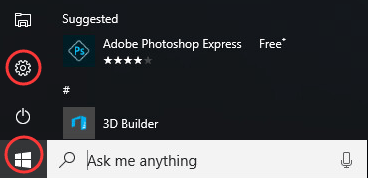
2) Прокрутите страницу настроек вниз и нажмите Конфиденциальность .
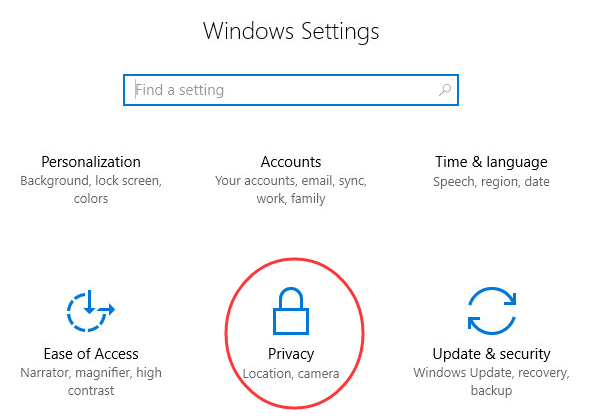
3) Прокрутите левую панель вниз и нажмите Обратная связь и диагностика .
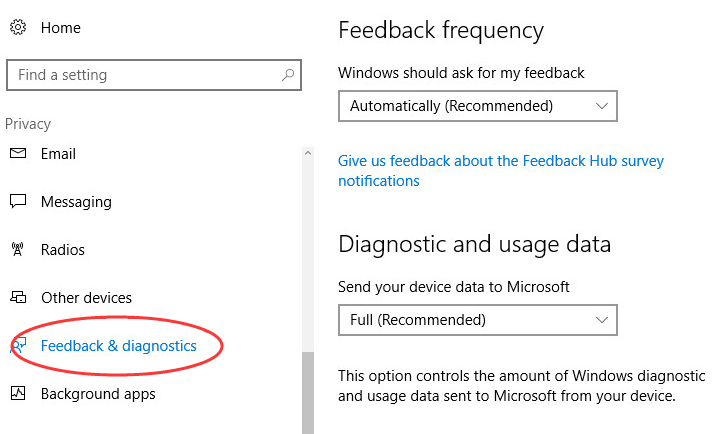
4) Найдите Данные диагностики и использования на правой панели установите значение Повышенная или же Полный (рекомендуется) .
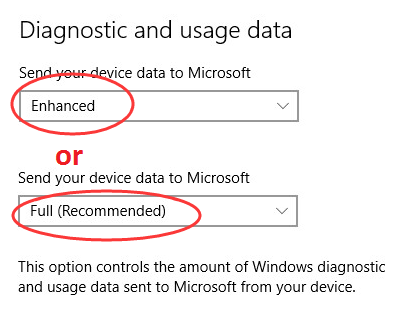
Это оно! Если у вас есть вопросы, просто оставьте свой комментарий ниже.


![[РЕШЕНО] Ошибка Йоркера 43 Good Wolf в Black Ops Cold War](https://letmeknow.ch/img/other/02/erreur-yorker-43-good-wolf-dans-black-ops-cold-war.jpg)
![[РЕШЕНО] Не работают виджеты Windows 11](https://letmeknow.ch/img/knowledge/15/windows-11-widgets-not-working.jpg)


![[РЕШЕНО] В CS:GO не работает микрофон](https://letmeknow.ch/img/knowledge/22/cs-go-mic-not-working.png)